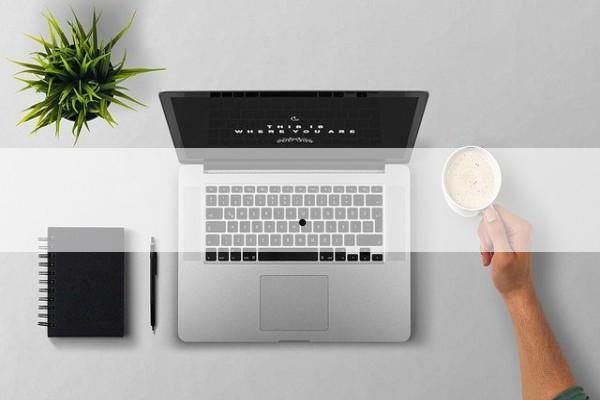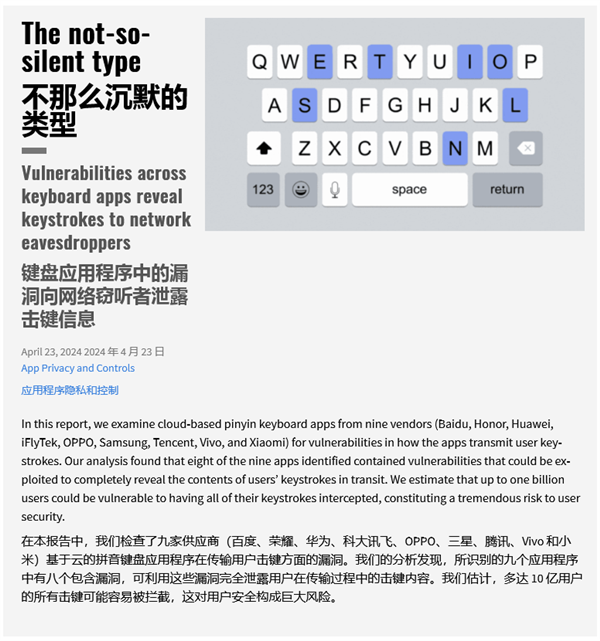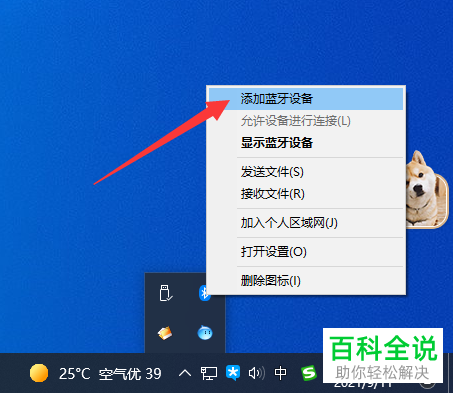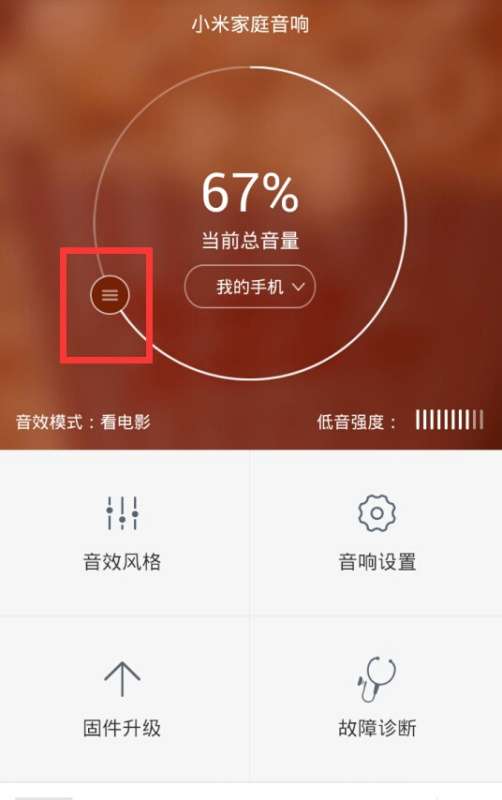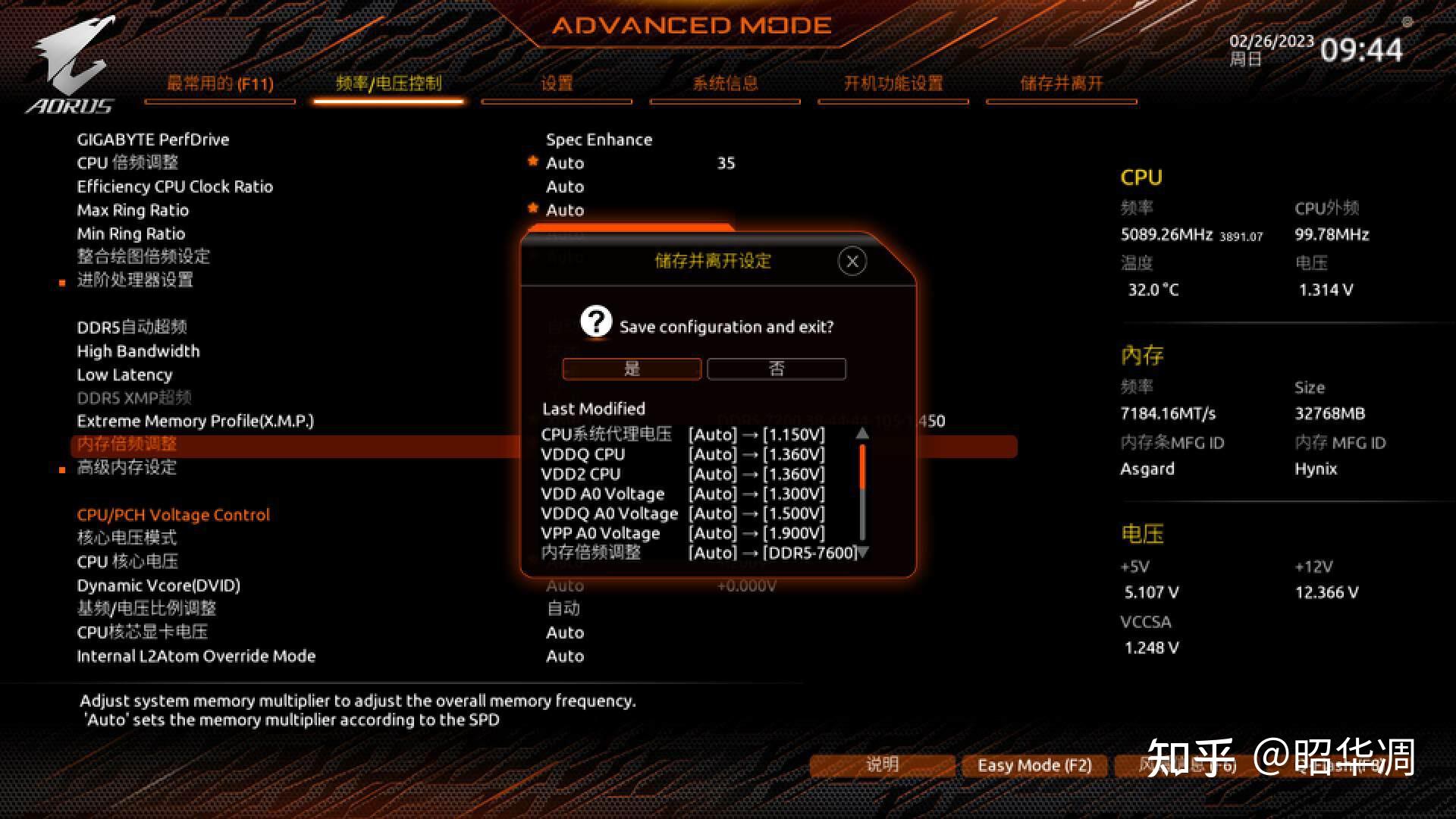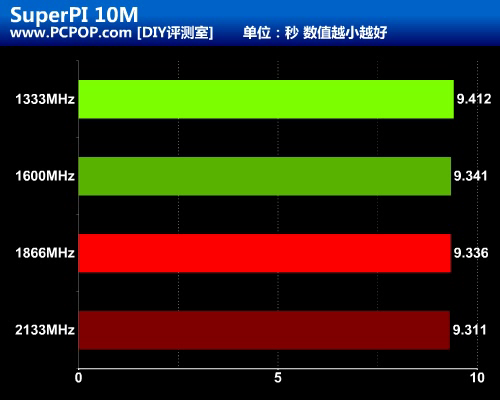为什么需要恢复输入法到出厂设置
在日常使用电脑的过程中,电脑输入法也许是使用频繁的软件之一,但是有时候,由于使用不当或者其他原因,电脑输入法出现了各种问题,如无法使用、无法切换、自动关闭等等。如果这些问题伴随着用户很长时间都解决不了,那么建议采用恢复到出厂设置的方法来解决这些问题。
步骤一:打开“控制面板”
首先打开电脑上的“控制面板”,可以采用两种方式打开:种是单击电脑桌面左下角的“开始”按钮,在其中找到“控制面板”选项,单击打开;第二种是选择键盘上的“Win+R”键,打开运行菜单,输入“control”并回车即可打开“控制面板”。
步骤二:进入“语言”设置
在“控制面板”中,找到“语言”设置选项,点击进入。在“语言”设置中,有“键盘和语言”、“区域和语言”等选项,选择“键盘和语言”选项,进入到“输入法”设置页面。
步骤三:选择当前使用的输入法
在“输入法”设置页面中,找到“当前活动输入法”选项,选择当前正在使用的输入法,单击鼠标右键,在下拉菜单中选择“选项”即可进入到当前输入法的详细设置页面。
步骤四:恢复到出厂设置
在当前输入法的详细设置页面中,找到“选项”或者“更改输入法设置”等选项,点击进入。在进入的页面中,找到“恢复到默认设置”或者“重置”等选项,单击这些选项即可将当前输入法恢复到出厂设置。
注意事项
在恢复输入法到出厂设置的过程中,一定要注意备份电脑中的个人数据,如收藏夹、桌面文件等,以免在操作中误删除或遗漏导致个人数据丢失。此外,恢复输入法后,会清空所有的输入法设置,用户需要重新进行设置。
总结
通过上述操作,用户可以轻松地将电脑输入法恢复到出厂设置,解决各种输入法问题。同时,在日常使用中,用户也应该注意学习更多的电脑操作技巧,以便更好地使用电脑。